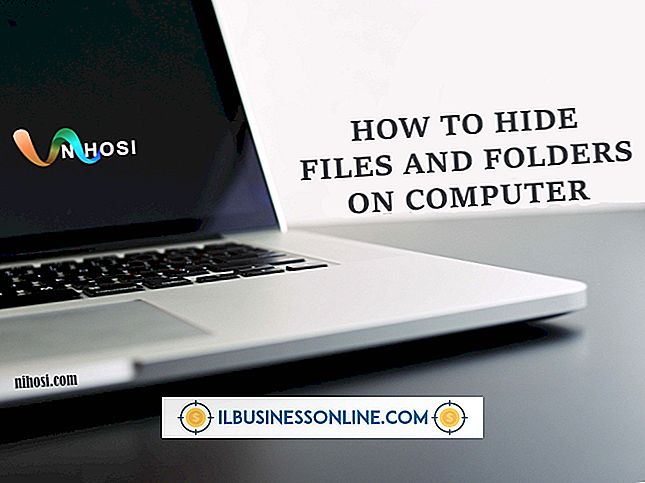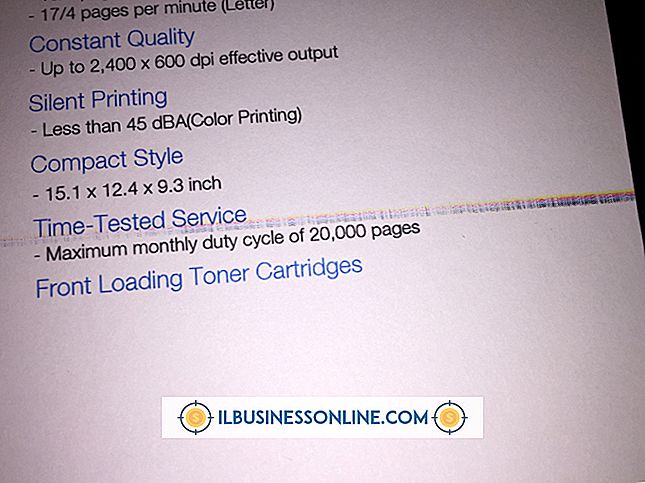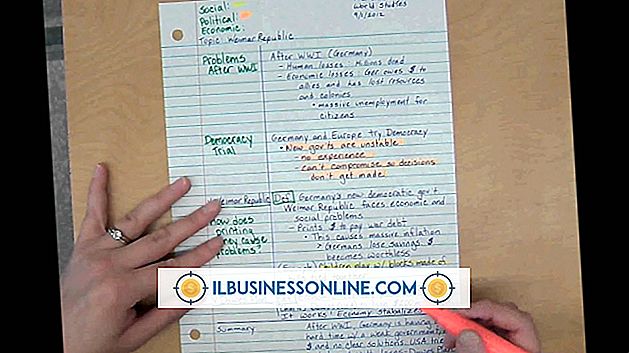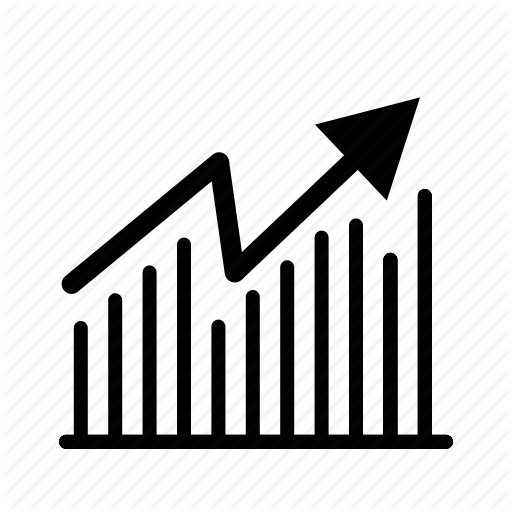Jak wyłączyć uwierzytelnianie przed rozruchem

Jeśli zachowujesz poufne lub poufne dane na swoich komputerach firmowych, bezpieczeństwo zawsze powinno stanowić problem. Niektóre schematy zabezpieczeń obejmują uwierzytelnianie przed startem, metodę wymagającą podania hasła głównego przed uruchomieniem komputera lub uzyskaniem dostępu do dysku twardego. Chociaż skuteczne zabezpieczenie ważnych danych biznesowych, funkcja wstępnego uwierzytelniania może również skrócić czas rozruchu i wydajność odczytu / zapisu na dysku twardym. Ponadto do uzyskania dostępu do komputera może być potrzebne hasło główne, jeśli stosowane są inne środki bezpieczeństwa, takie jak silne hasło systemu Windows, szyfrowanie folderów lub używanie zapory sieciowej. Jeśli nie potrzebujesz uwierzytelniania przed startem, możesz je wyłączyć, aby uniknąć podawania hasła przy każdym włączeniu komputera.
Wyłącz hasło do uwierzytelniania przed uruchomieniem w systemie BIOS
1.
Wyłącz komputer i uruchom go ponownie. Gdy tylko komputer się uruchomi i zobaczysz logo firmy lub ekran startowy, naciśnij "Delete", "F1", "F2" lub inny klucz potrzebny do przejścia do programu konfiguracji BIOS. Jeśli nie wiesz, który klawisz nacisnąć, poszukaj komunikatu na ekranie, który wyświetla klawisz potrzebny do uzyskania dostępu do BIOS-u podczas uruchamiania. Jeśli na ekranie nie ma takiego komunikatu, zapoznaj się z podręcznikiem użytkownika komputera lub płyty głównej, aby ustalić, który klawisz należy nacisnąć, aby przejść do programu konfiguracyjnego.
2.
W razie potrzeby wprowadź hasło do systemu BIOS lub Supervisor i naciśnij "Enter". Przejdź do opcji "Zabezpieczenia" lub "Ustaw hasła" w menu BIOS i naciśnij "Enter".
3.
Przewiń w dół do "Ustaw hasło użytkownika", "Ustaw hasło startowe", "Ustaw hasło dysku twardego" lub inną podobną opcję menu i naciśnij "Enter".
4.
Wprowadź bieżące hasło użytkownika lub twardego dysku w polu "Aktualne hasło". Pozostaw pola "Nowe hasło" i "Potwierdź hasło" puste i naciśnij "Enter". BIOS usuwa hasło potrzebne do uruchomienia komputera.
5.
Naciśnij "F10", aby zapisać zmiany w systemie BIOS i ponownie uruchomić komputer. Alternatywnie, kliknij link "Zapisz zmiany i zakończ" u dołu ekranu menu systemu BIOS.
Wyłącz uwierzytelnianie przed uruchomieniem funkcji BitLocker (Windows 7 Ultimate i wersje Enterprise)
1.
Podłącz napęd flash używany jako klucz uwierzytelniający przed startem systemu BitLocker do pustego portu USB w komputerze.
2.
Uruchom komputer i zaloguj się do systemu Windows. Kliknij "Start", a następnie "Panel sterowania".
3.
Kliknij "BitLocker Drive Encryption" w oknie Panelu sterowania.
4.
Kliknij łącze "Wyłącz BitLocker" obok etykiety dysku "C: \" na liście dysków twardych. Po wyświetleniu monitu kliknij "Odszyfruj dysk", a następnie poczekaj, aż system Windows odszyfruje dysk systemowy. Odszyfrowanie dysku może potrwać kilka minut lub nawet godzinę, w zależności od jego rozmiaru, liczby plików i folderów oraz szybkości komputera.
5.
Wyłącz komputer po zakończeniu odszyfrowywania dysku przez system Windows i usunięciu protokołu uwierzytelniania przed startem. Wyjmij klucz napędu USB flash i uruchom komputer normalnie.
Rzeczy potrzebne
- Klucz USB flash drive (jeśli korzystasz z Windows BitLocker Encryption)
Wskazówka
- Jeśli usuniesz szyfrowanie BitLocker dla głównego dysku systemowego, utwórz folder dla poufnych dokumentów, a następnie zaszyfruj tylko ten folder. Aby zaszyfrować folder, kliknij prawym przyciskiem myszy nazwę folderu i kliknij "Włącz funkcję BitLocker" w wyskakującym menu. Ustaw hasło odszyfrowywania i postępuj zgodnie z pozostałymi monitami, aby zaszyfrować folder, a następnie przeciągnij i upuść dokumenty lub pliki, które chcesz zabezpieczyć, do zaszyfrowanego folderu. System Windows automatycznie szyfruje wszystkie pliki dodawane do zaszyfrowanego folderu.